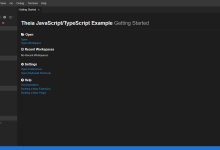إدارة العمليات في Linux باستخدام Bash’s Job Control
في نظام التشغيل Linux، تعتبر ميزة التحكم بالوظائف في Bash (Bash’s Job Control) واحدة من الأدوات القوية التي تتيح للمستخدمين إدارة العمليات في الخلفية والمقدمة بشكل فعال. توفر هذه الميزة واجهة سهلة الاستخدام للتحكم في العمليات المتزامنة وتتيح للمستخدمين تنظيم الوظائف الجارية والتفاعل معها بشكل مريح. سنقوم هنا باستكشاف مفاهيم وأوامر تحكم الوظائف في Bash بشكل مفصل.
أولاً وقبل كل شيء، يُدرج الأمر “jobs” جميع الوظائف الحالية في الجلسة الحالية. يمكن للمستخدم استخدام هذا الأمر للتحقق من حالة الوظائف ورؤية أرقامها التعريفية وحالتها. على سبيل المثال:
-
دليل إدارة أجهزة التخزين في لينكسمنذ 3 أسابيع
bashjobs
لبدء عملية في الخلفية، يمكن استخدام الرمز “&” في نهاية الأمر. على سبيل المثال، لتشغيل أمر “command” في الخلفية، يمكن استخدام:
bashcommand &
في حال رغبتك في إيقاف عملية قائمة في الخلفية، يمكن استخدام الأمر “bg” متبوعًا برقم الوظيفة. على سبيل المثال:
bashbg %1
لتوقيف عملية تعمل في الخلفية، يمكن استخدام الأمر “kill” متبوعًا برقم الوظيفة. على سبيل المثال:
bashkill %1
وفي حالة الحاجة إلى تحويل العملية من الخلفية إلى المقدمة أو العكس، يمكن استخدام الأمر “fg” (foreground). على سبيل المثال:
bashfg %1
هذه هي أمثلة بسيطة على كيفية استخدام ميزة التحكم بالوظائف في Bash. يجب على المستخدمين أيضًا أن يكونوا على دراية بأوامر مثل “Ctrl+Z” لتعليق العمليات و “bg” و “fg” للتحكم فيها بشكل أكبر. تلك الأدوات تجعل من السهل إدارة العمليات في الخلفية والمقدمة، وتعزز تجربة استخدام نظام Linux بشكل عام.
المزيد من المعلومات

بالتأكيد، دعونا نعمق أكثر في تفاصيل ميزة التحكم بالوظائف في Bash وكيف يمكن استخدامها بشكل فعال.
1. تشغيل العمليات في الخلفية:
عند تشغيل أمر في الخلفية باستخدام الرمز “&”، يمكن للمستخدم الاستمرار في استخدام الطرفية دون انتظار اكتمال الأمر. على سبيل المثال:
bashnano file.txt &
هذا يتيح للمستخدم استخدام الطرفية بحرية دون الانتظار حتى يتم الانتهاء من تحرير الملف.
2. التحقق من الوظائف الجارية:
استخدام الأمر “jobs” يسمح للمستخدم بالتحقق من الوظائف الجارية في الجلسة الحالية، مع رؤية رقم الوظيفة وحالتها. هذا يوفر نظرة عامة على العمليات التي تعمل في الخلفية.
3. تحويل الوظائف بين الخلفية والمقدمة:
عند استخدام الأمر “bg” (background)، يمكن نقل العملية من المقدمة إلى الخلفية. وبالمثل، باستخدام “fg” (foreground)، يمكن نقل العملية من الخلفية إلى المقدمة. هذا يتيح للمستخدم التفاعل المباشر مع العمليات.
4. توقيف وإعادة تشغيل الوظائف:
استخدام “Ctrl+Z” يعلق العملية الجارية، ويمكن استخدام “bg” لتشغيلها في الخلفية أو “fg” لتشغيلها في المقدمة. هذا يوفر سيطرة أكبر على العمليات الجارية.
5. إيقاف وإنهاء الوظائف:
يمكن استخدام “kill” لإيقاف أو إنهاء وظيفة معينة باستخدام رقم الوظيفة. على سبيل المثال:
bashkill %1
هذا يوقف الوظيفة رقم 1.
6. التحكم في الوظائف بشكل دقيق:
يمكن للمستخدمين أيضًا استخدام الأمر “disown” لإلغاء ارتباط وظيفة بالطرفية، مما يعني أنها ستستمر في التشغيل حتى بعد غلق الجلسة.
الختام:
ميزة التحكم بالوظائف في Bash توفر للمستخدمين واجهة قوية لإدارة العمليات في الخلفية والمقدمة. باستخدام هذه الأوامر، يمكن للمستخدمين تحسين كفاءتهم وتنظيم أنشطتهم على النظام بشكل أفضل. من خلال الاستفادة الكاملة من هذه الميزة، يمكن للمستخدمين تحسين تجربتهم في استخدام نظام Linux وتنظيم العمليات بشكل أكثر فعالية.
الخلاصة

في ختام هذا الاستكشاف الشامل لميزة التحكم بالوظائف في Bash، ندرك الآن أهمية هذه الأداة في تسهيل وتحسين تجربة المستخدمين في نظام Linux. إن قدرة المستخدم على إدارة العمليات في الخلفية والمقدمة بسهولة تعزز من كفاءة النظام وتوفر للمستخدم حرية أكبر في التفاعل مع الأوامر والبرامج.
من خلال الأوامر المتقدمة مثل “bg”، “fg”، “jobs”، و”kill”، يصبح بإمكان المستخدم التحكم الكامل في الوظائف الجارية، وتنظيمها بطريقة تناسب احتياجاته. إضافةً إلى ذلك، يتيح للمستخدمين توقيف وإعادة تشغيل الوظائف بسهولة، وهو ميزة قوية تسهم في تحسين تجربة الاستخدام.
علاوة على ذلك، القدرة على استخدام “Ctrl+Z” لتعليق العمليات وإعادة توجيهها إلى الخلفية أو المقدمة تضيف للمستخدمين مزيدًا من السيطرة. ولا يقتصر الأمر على ذلك، فميزة “disown” توفر للمستخدمين إمكانية إلغاء ارتباط الوظائف بالطرفية، مما يعزز من قدرتهم على الاستمرار في التشغيل حتى بعد إغلاق الجلسة.
باختصار، ميزة التحكم بالوظائف في Bash ليست مجرد مجموعة من الأوامر، بل هي أداة قوية تمنح المستخدم القدرة على تنظيم العمليات بكفاءة، وتحسين تجربتهم في استخدام نظام Linux.